对于联想台式机win8系统改为xp或win7系统的方法
ThinkPad E430预装Win8系统换Win7的方法

微软公司发布Win8系统以后,现在很多电脑厂商都把Win8系统出厂预装到笔记本当中,联想Thinkpad E430电脑也不例外,由于Win8系统的操作界面发生了很多改变,有很多人还不太喜欢使用电脑出厂预装的Win8系统,所以想要把Thinkpad E430电脑中出厂预装的Win8换成Win7的。
对于笔记本电脑装系统,相信很多人都不陌生,但就有很多朋友问我,为什么我用U盘或是光盘对出厂预装了Win8系统的电脑安装系统,在按F12选择U盘或光盘启动的时候,老是进不去,画面闪动一下,又回到原来的界面,这是什么原因造成了的呢?有些人开始怀疑这是U盘或光盘坏了,或者是PE没有做好等原因,但拿到其它电脑上去,又成正常启动,这到底是那里出问题了呢?其实这不是你的U盘或PE出问题了,而是笔记本电脑预装Win8系统,采用了UEFI接口的原因,所以才会有一些PE无法兼容导致进不去,如果我们想要把预装的Win8系统换成Win7系统,我们只需要更改一下BIOS即可。
Win8换Win7更改BIOS的方法一:按开电源键,即可不停地按F1键,进入BIOS操作界面,按向右的方向键,选择“Security”,然后再按向下的方向键,选择最下面的“Secure Boot”,按回车键进入。
把“Se cure Boot"中的“Enabled”按回车键更改成“Disabled”。
按Esc键返回上一级菜单,再按向右方向键,选择“Startup”,把“UEFI/Legacy Boot”中的“UEFI Only”改成“Both”即可,按“Fn+F10”保存,然后就可以和其它电脑一样正常安装系统了。
Win8换Win7更改BIOS的方法二:同样是按电源键后,不停地按F1进入BIOS操作界面,按向右方向键选择“Restart”,然后再把“- OS Optimized Defaults”中的“Enabled”改成“Disabled”,在更改过程中,会弹出提示,我们选择YES即可。
联想台式机不能装xp怎么办
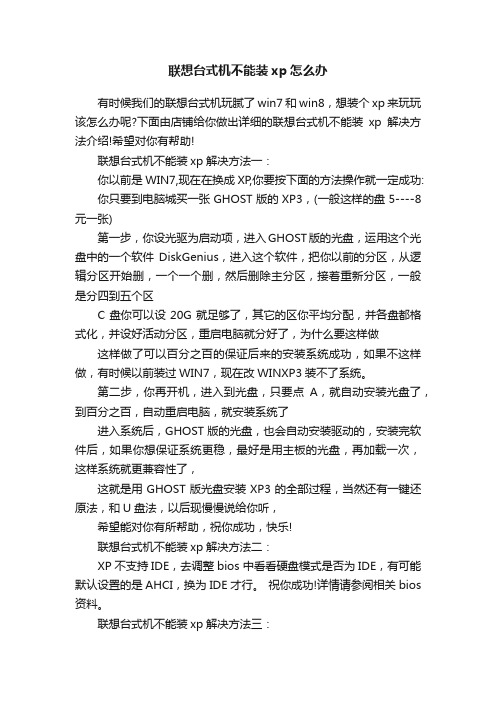
联想台式机不能装xp怎么办有时候我们的联想台式机玩腻了win7和win8,想装个xp来玩玩该怎么办呢?下面由店铺给你做出详细的联想台式机不能装xp解决方法介绍!希望对你有帮助!联想台式机不能装xp解决方法一:你以前是WIN7,现在在换成XP,你要按下面的方法操作就一定成功: 你只要到电脑城买一张GHOST版的XP3,(一般这样的盘5----8元一张)第一步,你设光驱为启动项,进入GHOST版的光盘,运用这个光盘中的一个软件DiskGenius,进入这个软件,把你以前的分区,从逻辑分区开始删,一个一个删,然后删除主分区,接着重新分区,一般是分四到五个区C盘你可以设20G就足够了,其它的区你平均分配,并各盘都格式化,并设好活动分区,重启电脑就分好了,为什么要这样做这样做了可以百分之百的保证后来的安装系统成功,如果不这样做,有时候以前装过WIN7,现在改WINXP3装不了系统。
第二步,你再开机,进入到光盘,只要点A,就自动安装光盘了,到百分之百,自动重启电脑,就安装系统了进入系统后,GHOST版的光盘,也会自动安装驱动的,安装完软件后,如果你想保证系统更稳,最好是用主板的光盘,再加载一次,这样系统就更兼容性了,这就是用GHOST版光盘安装XP3的全部过程,当然还有一键还原法,和U盘法,以后现慢慢说给你听,希望能对你有所帮助,祝你成功,快乐!联想台式机不能装xp解决方法二:XP不支持IDE,去调整bios 中看看硬盘模式是否为IDE,有可能默认设置的是AHCI,换为IDE才行。
祝你成功!详情请参阅相关bios 资料。
联想台式机不能装xp解决方法三:近几个月推出的联想主流台式电脑因其核心硬件主板平台不支持XP,官方不提供相关硬件在XP下的驱动程序而造成无法安装运行XP 系统。
这类电脑包括采用INTEL LGA1150处理器+8系列主板。
若你的电脑不是这类电脑,理论上可以安装XP,只是需要到有关网站下载XP系统下的硬件驱动即可。
联想c4030原版win8改装win7方法
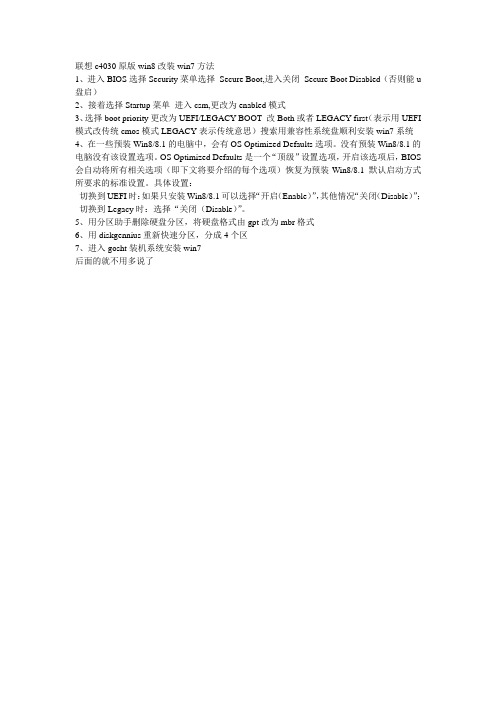
联想c4030原版win8改装win7方法
1、进入BIOS选择Security菜单选择Secure Boot,进入关闭Secure Boot Disabled(否则能u 盘启)
2、接着选择Startup菜单进入csm,更改为enabled模式
3、选择boot priority更改为UEFI/LEGACY BOOT 改Both或者LEGACY first(表示用UEFI 模式改传统cmos模式LEGACY表示传统意思)搜索用兼容性系统盘顺利安装win7系统
4、在一些预装Win8/8.1的电脑中,会有OS Optimized Defaults选项。
没有预装Win8/8.1的电脑没有该设置选项。
OS Optimized Defaults是一个“顶级”设置选项,开启该选项后,BIOS 会自动将所有相关选项(即下文将要介绍的每个选项)恢复为预装Win8/8.1 默认启动方式所要求的标准设置。
具体设置:
切换到UEFI时:如果只安装Win8/8.1可以选择“开启(Enable)”,其他情况“关闭(Disable)”;切换到Legacy时:选择“关闭(Disable)”。
5、用分区助手删除硬盘分区,将硬盘格式由gpt改为mbr格式
6、用diskgennius重新快速分区,分成4个区
7、进入gosht装机系统安装win7
后面的就不用多说了。
联想笔记本win8改win7系统设置bios教程
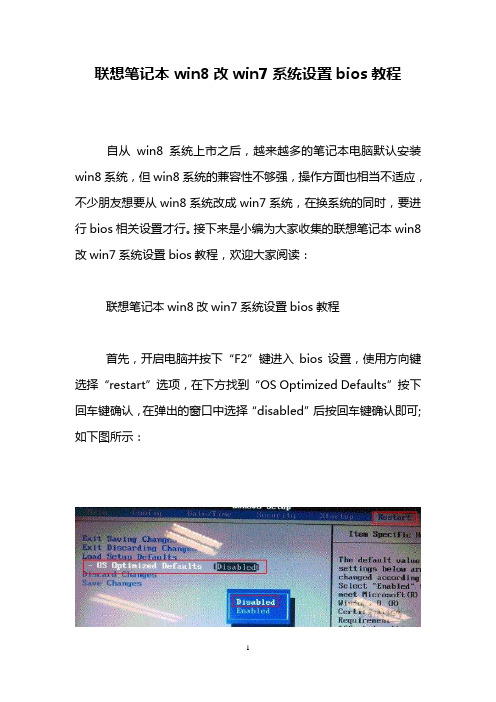
联想笔记本win8改win7系统设置bios教程
自从win8系统上市之后,越来越多的笔记本电脑默认安装win8系统,但win8系统的兼容性不够强,操作方面也相当不适应,不少朋友想要从win8系统改成win7系统,在换系统的同时,要进行bios相关设置才行。
接下来是小编为大家收集的联想笔记本win8改win7系统设置bios教程,欢迎大家阅读:
联想笔记本win8改win7系统设置bios教程
首先,开启电脑并按下“F2”键进入bios设置,使用方向键选择“restart”选项,在下方找到“OS Optimized Defaults”按下回车键确认,在弹出的窗口中选择“disabled”后按回车键确认即可;如下图所示:
其次,使用方向键选择startup选项,按下F9键并在弹出的窗口中选择“YES”后按回车键确认即可。
最后,选择UEFI/LegacyBoot选项后按回车键确认,在弹出的窗口中选择Legacy only按回车将确认即可。
如下图所示:
完成以上的操作后按F10保存并退出即可。
随后,我们就可以放心的对电脑进行windows7系统的安装了。
看了“联想笔记本win8改win7系统设置bios教程”还想看:
1.联想电脑win8换win7系统怎么设置bios
2.联想笔记本win8改win7系统bios设置方法教程
3.联想笔记本win8改win7系统bios设置教程
4.联想win8改win7bios设置图解。
联想THINKPAD预装Windows8 机型更换Windows7及XP的设置方法(简单方法)
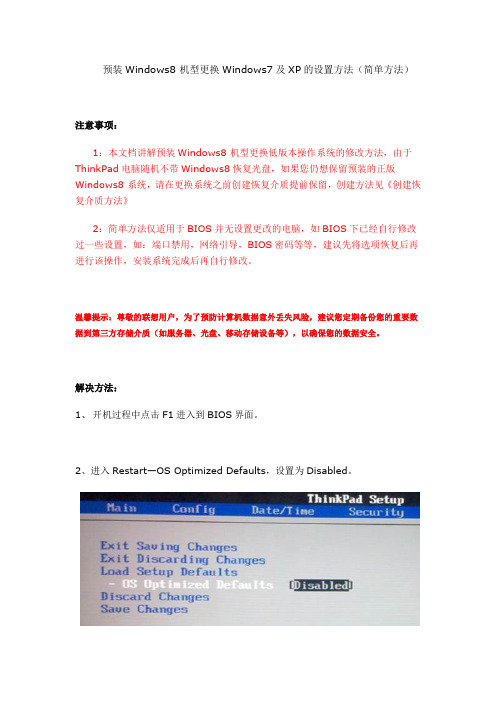
预装Windows8 机型更换Windows7及XP的设置方法(简单方法)
注意事项:
1:本文档讲解预装Windows8 机型更换低版本操作系统的修改方法,由于ThinkPad电脑随机不带Windows8恢复光盘,如果您仍想保留预装的正版Windows8 系统,请在更换系统之前创建恢复介质提前保留,创建方法见《创建恢复介质方法》
2:简单方法仅适用于BIOS并无设置更改的电脑,如BIOS下已经自行修改过一些设置,如:端口禁用,网络引导,BIOS密码等等,建议先将选项恢复后再进行该操作,安装系统完成后再自行修改。
温馨提示:尊敬的联想用户,为了预防计算机数据意外丢失风险,建议您定期备份您的重要数据到第三方存储介质(如服务器、光盘、移动存储设备等),以确保您的数据安全。
解决方法:
1、开机过程中点击F1进入到BIOS界面。
2、进入Restart—OS Optimized Defaults,设置为Disabled。
3、选择F9(或FN+F9)恢复BIOS默认设置,在弹出恢复BIOS默认提示中选择Yes。
4、如果需要安装XP或更早的操作系统,需要将Config—Serial ATA(SATA)-- SATA Controller Mode Option中的AHCI修改为Compatibility,(Vista,Win7等高版本系统无需更改)。
4、放入操作安装光盘后,点击F10(或FN+F10)选择Yes,保存BIOS设置并退出。
5、机器会自动重新启动,之后开机点击F12 (或FN+F12)选择光盘引导,按照操作系统的安装说明继续进行安装即可。
联想G50WIN8改WIN7的方法
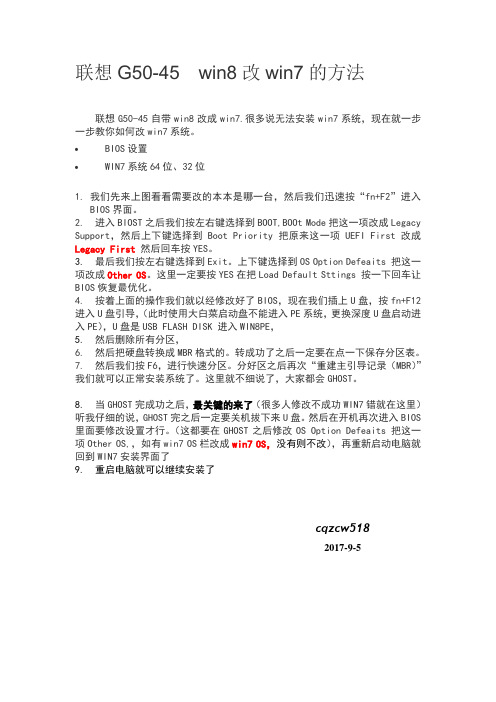
联想G50-45 win8改win7的方法联想G50-45自带win8改成win7.很多说无法安装win7系统,现在就一步一步教你如何改win7系统。
∙BIOS设置∙WIN7系统64位、32位1.我们先来上图看看需要改的本本是哪一台,然后我们迅速按“fn+F2”进入BIOS界面。
2. 进入BIOST之后我们按左右键选择到BOOT,BOOt Mode把这一项改成Legacy Support,然后上下键选择到Boot Priority把原来这一项UEFI First改成Legacy First 然后回车按YES。
3. 最后我们按左右键选择到Exit。
上下键选择到OS Option Defeaits 把这一项改成Other OS。
这里一定要按YES在把Load Default Sttings 按一下回车让BIOS恢复最优化。
4. 按着上面的操作我们就以经修改好了BIOS,现在我们插上U盘,按fn+F12进入U盘引导,(此时使用大白菜启动盘不能进入PE系统,更换深度U盘启动进入PE),U盘是USB FLASH DISK 进入WIN8PE,5. 然后删除所有分区,6. 然后把硬盘转换成MBR格式的。
转成功了之后一定要在点一下保存分区表。
7. 然后我们按F6,进行快速分区。
分好区之后再次“重建主引导记录(MBR)”我们就可以正常安装系统了。
这里就不细说了,大家都会GHOST。
8. 当GHOST完成功之后,最关键的来了(很多人修改不成功WIN7错就在这里)听我仔细的说,GHOST完之后一定要关机拔下来U盘。
然后在开机再次进入BIOS 里面要修改设置才行。
(这都要在GHOST之后修改OS Option Defeaits 把这一项Other OS,,如有win7 OS栏改成win7 OS,没有则不改),再重新启动电脑就回到WIN7安装界面了9. 重启电脑就可以继续安装了cqzcw5182017-9-5。
联想电脑 出厂带的WIN8 系统更改成WIN7的 方法
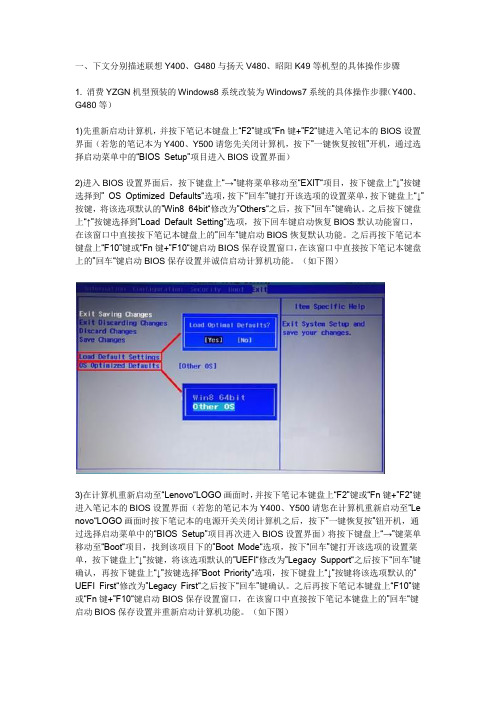
一、下文分别描述联想Y400、G480与扬天V480、昭阳K49等机型的具体操作步骤1. 消费YZGN机型预装的Windows8系统改装为Windows7系统的具体操作步骤(Y400、G480等)1)先重新启动计算机,并按下笔记本键盘上“F2”键或“Fn键+”F2“键进入笔记本的BIOS设置界面(若您的笔记本为Y400、Y500请您先关闭计算机,按下”一键恢复按钮”开机,通过选择启动菜单中的“BIOS Setup”项目进入BIOS设置界面)2)进入BIOS设置界面后,按下键盘上“→”键将菜单移动至“EXIT“项目,按下键盘上“↓”按键选择到” OS Optimized Defaults“选项,按下“回车”键打开该选项的设置菜单,按下键盘上“↓”按键,将该选项默认的”Win8 64bit“修改为”Others“之后,按下“回车”键确认。
之后按下键盘上“↑”按键选择到”Load Default Setting“选项,按下回车键启动恢复BIOS默认功能窗口,在该窗口中直接按下笔记本键盘上的”回车“键启动BIOS恢复默认功能。
之后再按下笔记本键盘上“F10”键或“Fn键+”F10“键启动BIOS保存设置窗口,在该窗口中直接按下笔记本键盘上的”回车“键启动BIOS保存设置并诚信启动计算机功能。
(如下图)3)在计算机重新启动至“Lenovo“LOGO画面时,并按下笔记本键盘上“F2”键或“Fn键+”F2“键进入笔记本的BIOS设置界面(若您的笔记本为Y400、Y500请您在计算机重新启动至“Le novo“LOGO画面时按下笔记本的电源开关关闭计算机之后,按下”一键恢复按”钮开机,通过选择启动菜单中的“BIOS Setup”项目再次进入BIOS设置界面)将按下键盘上“→”键菜单移动至“Boot“项目,找到该项目下的”Boot Mode“选项,按下“回车”键打开该选项的设置菜单,按下键盘上“↓”按键,将该选项默认的”UEFI“修改为”Legacy Support“之后按下“回车”键确认,再按下键盘上“↓”按键选择”Boot Priority“选项,按下键盘上“↓”按键将该选项默认的”UEFI First“修改为”Legacy First“之后按下“回车”键确认。
ThinkPad电脑把Win8换成Win7系统的方法

Think Pad电脑把Win8换成Win7系统的方法Win8系统自从推出就不那么受欢迎,大家还是习惯用久了的Win7系统。
偏偏很多笔记本电脑装的都是Win8,比如说联想Think Pad电脑装原装的就是Win8,那么怎么把Think Pad电脑原装Win8换成Win7呢?下面店铺就为大家介绍一下具体的解决方法吧,欢迎大家参考和学习。
Think Pad电脑原装Win8换成Win7的操作教程:thinkpad Windows 8改装Windows 7需要更改BIOS下设置,由于ThinkPad笔记本预装的Win8系统采用的是GPT分区,而Win7系统采用的是MBR分区表,因此出现了不兼容的问题,这也导致Win8改装Win7不成功的原因,解决办法也很简单,只要进入BIOS 关闭UEFI功能即可,具体方法如下。
1,按笔记本电源键,然后不停地按F1键(有的是FN+F1组合键),进入到BIOS操作界面,在键盘上面选择其方向右键在Security(中文意思安全,安全的)选项下找到“Secure Boot”(中文意思安全启动)选项,回车进入,把第一项的Secure Boot从“Enabled”切换为“Disabled”;(中文意思是关闭安全启动)。
2,按ESC键回退到BIOS主界面,在Startup(中文意思启动,启动选项)选项下找到UEFI/Legacy Boot选项,把默认状态新型的UEFI Only模式改成传统的Legacy Only模式;3. 最后按功能键“F10”(或者FN+F10组合键)保存退出,在该窗口中直接按下笔记本键盘上的”回车“键启动BIOS保存设置并重新启动计算机功能。
接着就可以使用光盘或者U盘来安装win7系统了!如果没有U盘的可以考虑NT6 HDD Installer(硬盘安装工具)进行本地硬盘安装win7系统!在操作过程中请谨慎参考本文教程,如果没有设置成功,或者设置错误在安装过程中会导致蓝屏!一般遇到蓝屏问题是bios设置没有保存成功,再次进入bios关闭 Secure Boot 功能,启用传统的 LegacyBoot,然后再次安装即可!以上就是店铺为大家整理的把Think Pad电脑原装Win8换成Win7的方法了,其他品牌的电脑也可以用同样的办法来重装系统,希望对大家有所帮助。
品牌机电脑预装win8改win7和xp的方法

关于品牌机电脑预装win8改win7和xp的方法
声明:本系统教程,适合大多数品牌电脑,不是适合所有电脑。
(本教程为本人原创,转载请注明。
)更改系统之前,一定要做好数据备份,win8系统引导分区和win7/XP 不一样,更换系统要破坏原来的分区表,所以,数据备份很重要。
我以联想扬天机型来举例说明:
1、首先开机进入BIOS选项:
如图:
2、我们可以看到CSM选项将CSM选项修改为Enabled
Boot Mode 选项灰色变为可选,然后修改Boot Mode为UEFI First 如图:
保存设置,重启电脑
3、开机按住F12键选择开机菜单
如图
我们的启动U盘就是UEFI这个选项
4、进入PE,我以大白菜PE做说明,不一定非要用大白菜,根据个人喜好,PE可以自行选择。
当然有些低版本的PE进入以后可能看不到硬盘,需要在bios该ACHI选项。
如果更改,大家可以上网查询下。
这里不做说明了。
进入PE,找到PM分区工具
如图:
盘就会变成一个没有分区的新硬盘了。
6、打开DiskGenius分区工具分区
7、最后安装系统,完成。
8、有些朋友喜欢纯净版的系统,可以省略第4、5、6步。
直接引导安装版操作系统,然后分区安装系统就可以了。
本教程,纯作者手工打造,如果有什么错误,希望大家给予指点,邮箱:blueyu_cn@
Blueyu。
联想电脑出厂自带的WIN8如何换改成WIN7
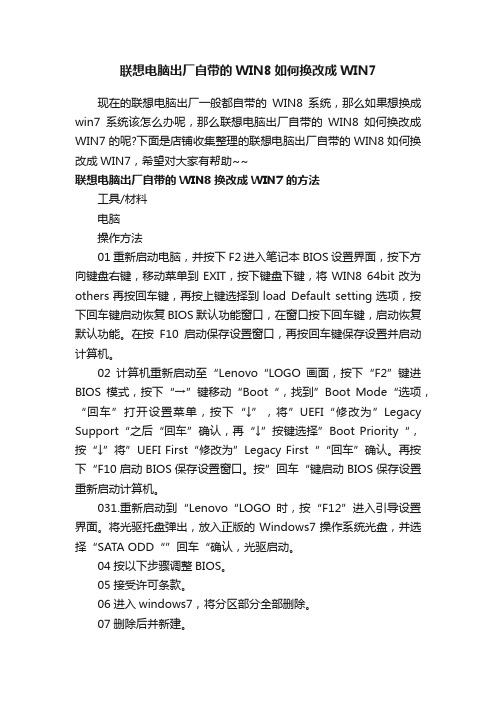
联想电脑出厂自带的WIN8如何换改成WIN7现在的联想电脑出厂一般都自带的WIN8系统,那么如果想换成win7系统该怎么办呢,那么联想电脑出厂自带的WIN8如何换改成WIN7的呢?下面是店铺收集整理的联想电脑出厂自带的WIN8如何换改成WIN7,希望对大家有帮助~~联想电脑出厂自带的WIN8换改成WIN7的方法工具/材料电脑操作方法01重新启动电脑,并按下F2进入笔记本BIOS设置界面,按下方向键盘右键,移动菜单到EXIT,按下键盘下键,将WIN8 64bit改为others再按回车键,再按上键选择到load Default setting选项,按下回车键启动恢复BIOS默认功能窗口,在窗口按下回车键,启动恢复默认功能。
在按F10启动保存设置窗口,再按回车键保存设置并启动计算机。
02计算机重新启动至“Lenovo“LOGO画面,按下“F2”键进BIOS模式,按下“→”键移动“Boot“,找到”Boot Mode“选项,“回车”打开设置菜单,按下“↓”,将”UEFI“修改为”Legacy Support“之后“回车”确认,再“↓”按键选择”Boot Priority“,按“↓”将”UEFI First“修改为”Legacy First““回车”确认。
再按下“F10启动BIOS保存设置窗口。
按”回车“键启动BIOS保存设置重新启动计算机。
031.重新启动到“Lenovo“LOGO时,按“F12”进入引导设置界面。
将光驱托盘弹出,放入正版的Windows7操作系统光盘,并选择“SATA ODD“”回车“确认,光驱启动。
04按以下步骤调整BIOS。
05接受许可条款。
06进入windows7,将分区部分全部删除。
07删除后并新建。
08分区创建完成后,分区全部格式化,在安装系统分区。
09在cmd命令窗口中输入diskpart命令,回车自动进入dispart 模式。
10再输入list disk命令并回车。
11输入select disk0命令并回车。
ACER 1601-1E预装WIN8改WIN7、XP

最近公司买回来的ACER M1601-1E型号的电脑都是预装WIN8的系统,同事用起来很不习惯,于是找我给换个WIN7的系统。
起初我也没在意,按照常规的方式插上U盘,开机按照提示按Del进入BIOS,进去之后设置好U盘为第一启动项后重启电脑。
问题出现了,电脑重启后直接就进入了WIN8系统,根本就进不了我的U盘。
再检查下BIOS发现里面多了几项以前没见过的设置,后来到网上查了一下资料,才知道其中的奥妙。
首先,在BIOS选择Advanced菜单下的Integrated Peripherals选项,接着将Onboard SATA Mode设置为Native IDE模式,以保证从进PE后能看得见硬盘,如下图所示:其次进入bios下的Authentication菜单,将Secure Boot设置为Disabled,如下图所示:第三,进入bios下的Boot Opitions选项,将Launch CSM设置为Always,如下图所示:设置完成后按F10保存并退出重启电脑。
电脑重启后可正常进入PE,按照常规方式打开DiskGenius,点击快速分区按钮,分配好磁盘空间后点击确定。
等待一会分区完成,但此时却弹出【函数错误】,再重新分区,还是不行,到网上也没找到能解决的方案,真的想骂微软,后来才了解到WIN8系统采用的是GPT分区,与传统的MBR格式分区不兼容。
解决方法是先将硬盘的各分区删除,记住不要记着点【保存更改】按钮,到左边的硬盘名字上右击鼠标,点击【转换分区表类型为MBR 格式】,(记得当时我是用WIN7 64bit光盘先将硬盘分区,然后再进PE恢复镜像,现在发现当时好傻啊!当然,由于我的电脑硬盘已经是MBR格式的分区表,故【转换分区表类型为MBR格式】那个选项是灰色的,此处只做演示使用)如下图所示:接下来就是点击【快速分区】,完成后按正常步骤恢复镜像即可安装我们想要的WIN7系统了。
在次想起前不久没有遇到的一个案例,SONY超级本预装WIN8,设置从U盘启动进去后看不到硬盘,而且BIOS里面也没有选项能够修改硬盘模式的。
预装win8系统改win7系统
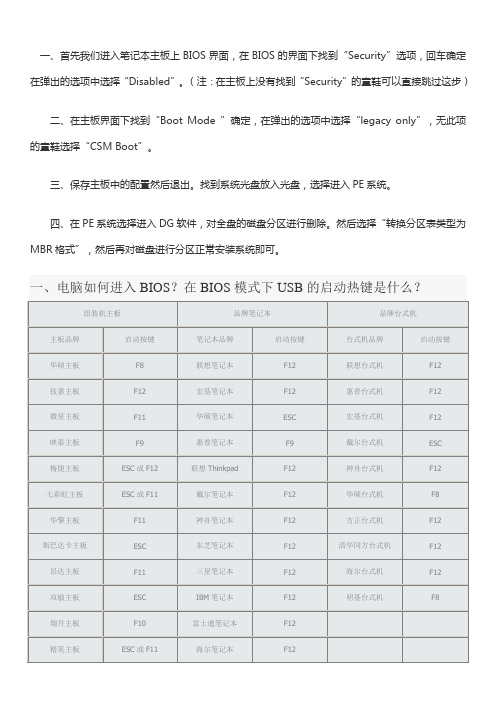
Thinkpad (F12)
1、开机点击F1进入到bios界面
2、进入Security—Secure Boot—Disabled
如果不修改Secure boot选项为Disabled,在光驱引导时可能会出现报错
3、进入Startup—UEFI/Legacy Boot选项,以下有两种选择
(1)UEFI/Legacy Boot选项选择成Both,UEFI/Legacy Boot Priority 选择成UEFI First如第一幅图所示,否则安装系统时无法识别GPT分区,产生如第二幅图所示的报错“找不到驱动程序”
(2)UEFI/Legacy Boot选择成UEFI Only,CSM选择成YES。
如果选择UEFI Only,需要把CSM(Compatibility Support Module)选择YES。
可以理解成是UEFI的兼容模式。
使用UEFI模式安装windows7系统,Windows7的系统光盘需要使用Windows7 SP1版本。
华硕(esc)
1、开机点击F2进入到bios界面
选择boot 把Launch CSM改成Enabled
选择Security 把Secure Boot Control改成Disabled
联想(F12)
1、开机点击F2进入到bios界面。
联想win8换win7教程

联想win8换win7教程联想Win8换Win7教程Windows 8是微软推出的一款操作系统,但由于其界面和功能的改变,不少用户习惯了Windows 7的操作方式,想要将电脑回退到Windows 7系统。
本教程将指导您如何将联想电脑从Windows 8系统换回到Windows 7系统,以下是详细步骤:步骤一:备份重要数据1. 首先,您需要备份所有重要的文件和数据,以防万一出现问题。
可以把文件复制到外部硬盘或者云存储中。
步骤二:获取Windows 7安装介质和驱动1. 下载合法的Windows 7安装镜像文件(ISO格式),确保您获得一个与您的电脑操作系统位数和版本相匹配的ISO文件。
2. 访问联想官方网站,在支持和驱动下载页面中输入您的机型信息,下载适用于Windows 7的驱动程序,并确保将其保存在U盘或其他可移动设备上。
步骤三:准备U盘作为安装介质1. 将一个空白U盘插入计算机的USB接口。
2. 使用Windows 7 USB DVD下载工具(可在微软官网免费下载)来创建一个可启动的Windows 7安装U盘。
步骤四:进入BIOS1. 重新启动联想计算机,并在联想的启动界面上按下F2或者Delete键,以进入BIOS设置。
2. 在BIOS设置中,找到“启动选项”或类似的选项,将“启动模式”设置为“传统模式”或“Legacy”模式。
3. 找到“启动顺序”或类似的选项,将U盘拖动到列表的首位。
4. 按F10保存并退出BIOS设置。
步骤五:安装Windows 71. 重新启动计算机,系统将会从U盘启动。
2. 按照Windows 7安装向导的提示进行操作,选择语言、键盘布局和其他设置。
3. 当安装程序要求选择安装位置时,选择并格式化Windows 8所在的硬盘分区(确保备份好数据)。
4. 完成安装后,您将需要按照提示来为新的Windows 7系统创建一个用户账户和设置密码。
步骤六:安装驱动程序1. 安装Windows 7系统后,将之前保存在U盘中的驱动程序复制到计算机中。
联想电脑(台式机,笔记本)win8改装win7或者xp

联想电脑(台式机,笔记本)win8改装win7或者xp在联想台式机和笔记本win8系统改装win7,xp进行过测试,确认无误。
但是也不能保证其他人按照本操作步骤可以毫无问题的安装成功。
(使用u盘pe安装或者光盘pe安装均可)一、首先是bios的修改,如果不进行修改,那么我们可能不能正常进入u盘pe或者光盘,也肯那个进入之后,还原了重启黑屏,而不能正常使用。
所以这个步骤很重要。
bios的修改主要是要关闭uefi默认值,回到传统的主板bios默认值。
一、BIOS设置(不同机型BIOS界面可能有细微区别,请以实际机型为准)1. 启动时不断点击键盘上的F1键,进入BIOS 界面,按键盘上的右方向键(→)选择到“Exit”按键盘上的下方向键(↓)选择到“OS Optimized Default”,按键盘上的上方向键(↑)选择到“Disabled”。
按键盘上的回车键(Enter),更改设置。
(OS Optimized Default 选项可以理解为UEFI和传统BIOS的切换);2. 提示警告,选择“Yes”,按回车键(Enter)确认;3. 按键盘上的F9键,出现恢复BIOS默认值对话框,选择“Yes”,按回车键(Enter)确认(OS Optimized Default 选项为Enabled时,按F9键恢复的UEFI的默认值,OS Optimized Default 选项为Disabled时,按F9键恢复的传统BIOS的默认值)4. 按键盘上的左方向键(←)进入Startup界面选择CSM选项,按键盘上的回车键(Enter)设置“CSM”为”Enabled”,按回车键(Enter)确认(CSM:兼容支持模块Compatibility Support Module);5. 按键盘上的下方向键(↓)选择到Boo tmode选项按键盘上的回车键(Enter)出现设置对话框按键盘上的下方向键(↓)选择到“Legacy Only”按回车键(Enter)确认;6. 修改后的状态如下图:7. 最后,按键盘上的F10,出现保存对话框,选择“Yes”,按回车键(Enter)确认,保存退出,电脑将重新启动。
新购买电脑BIOS中默认win8设置如何更改为win7设置(自行安装系统)
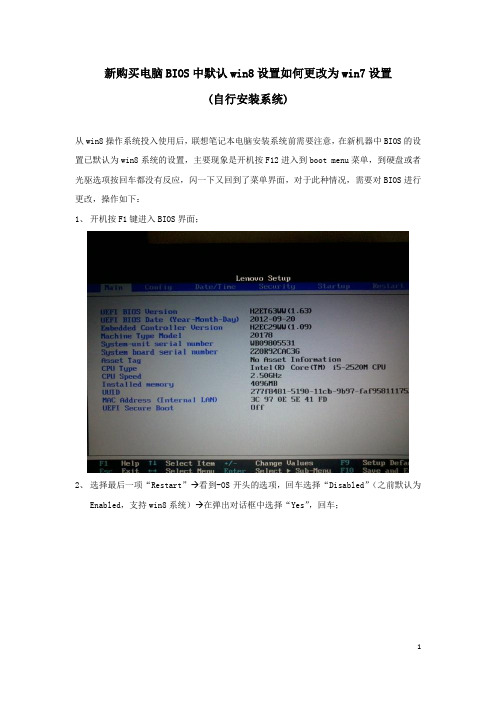
新购买电脑BIOS中默认win8设置如何更改为win7设置
(自行安装系统)
从win8操作系统投入使用后,联想笔记本电脑安装系统前需要注意,在新机器中BIOS的设置已默认为win8系统的设置,主要现象是开机按F12进入到boot menu菜单,到硬盘或者光驱选项按回车都没有反应,闪一下又回到了菜单界面,对于此种情况,需要对BIOS进行更改,操作如下:
1、开机按F1键进入BIOS界面;
2、选择最后一项“Restart”→看到-OS开头的选项,回车选择“Disabled”(之前默认为
Enabled,支持win8系统)→在弹出对话框中选择“Yes”,回车;
3、按ESC退出到开始的BIOS界面,选择“Startup”选项,会看到以UEFI/Legacy Boot
选项,回车选择“Legacy only”项;
4、再按ESC退出BIOS界面,进入“Config”选项,在列表中找到硬盘接口模式项“Serial
ATA/SATA”,回车选择“Compatibility”项;
5、设置完成,按F10保存退出,电脑自动重启;
6、按F12键再进入到Boot Menu界面,即可选择光驱/USB启动,安装系统即可。
联想小新自带win8怎么换成win7系统联想小新win8win8.1改装win7步骤-系统城

联想小新自带win8怎么换成win7系统联想小新win8win8.1改装win7步骤-系统城有用户购买了自带win8系统的联想小新2000笔记本电脑,由于不喜欢win8系统的操作方式,打算把win8换成win7系统,但是不知道怎么操作,这边系统城小编就教大家联想小新笔记本预装win8/win8.1系统改装win7系统的步骤。
一、操作准备1、备份硬盘所有文件2、4G以上U盘,制作U盘PE启动盘3、win7系统:联想笔记本专用win7 64位系统下载二、联想小新win8/win8.1改装win7步骤1、重启笔记本,按下F2或Fn+F2进入BIOS,如果不行则按下一键恢复按钮;2、调出Novo Button Menu,选择【BIOS Setup】回车进入BIOS;3、按→方向键转到【Security】,把【Secure Boot】改成【Disabled】;4、转到【Boot】,把【Boot Mode】从UEFI改成【Legacy Support】;5、在【Exit】下把OS Optimized Defaults改成Other OS,按F10保存修改;6、插入U盘启动盘,重启电脑按下F12或Fn+F12选择USB启动,如果没有反应,则根据第2步操作选择Boot Menu;7、启动进入U教授主菜单,【05】运行DiskGenius硬盘分区工具;8、点击【硬盘】,选择【转换分区为MBR格式】,再进行【快速分区】;9、重启进入U教授主菜单,进入PE系统,安装win7系统。
硬盘GPT和MBR分区表转换方法怎么用U盘安装win7系统以上就是联想小新2000笔记本电脑预装win8/win8.1改装win7系统的步骤,其他型号的电脑参考这个方法来操作。
联想win8降win7教程
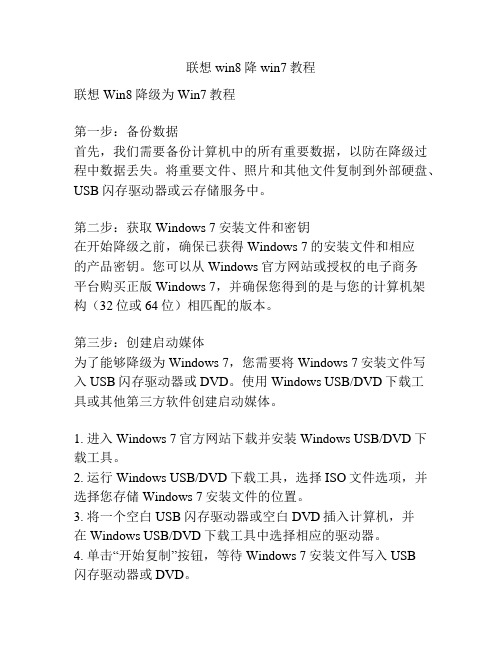
联想win8降win7教程联想Win8降级为Win7教程第一步:备份数据首先,我们需要备份计算机中的所有重要数据,以防在降级过程中数据丢失。
将重要文件、照片和其他文件复制到外部硬盘、USB闪存驱动器或云存储服务中。
第二步:获取Windows 7安装文件和密钥在开始降级之前,确保已获得Windows 7的安装文件和相应的产品密钥。
您可以从Windows官方网站或授权的电子商务平台购买正版Windows 7,并确保您得到的是与您的计算机架构(32位或64位)相匹配的版本。
第三步:创建启动媒体为了能够降级为Windows 7,您需要将Windows 7安装文件写入USB闪存驱动器或DVD。
使用Windows USB/DVD下载工具或其他第三方软件创建启动媒体。
1. 进入Windows 7官方网站下载并安装Windows USB/DVD下载工具。
2. 运行Windows USB/DVD下载工具,选择ISO文件选项,并选择您存储Windows 7安装文件的位置。
3. 将一个空白USB闪存驱动器或空白DVD插入计算机,并在Windows USB/DVD下载工具中选择相应的驱动器。
4. 单击“开始复制”按钮,等待Windows 7安装文件写入USB闪存驱动器或DVD。
第四步:更改BIOS设置在启动计算机之前,您需要更改BIOS设置,以便从刚刚创建的启动媒体引导。
1. 关机并重新启动计算机。
2. 在启动过程中,按下相应的按键(通常是F2、F10、F12或DEL)进入BIOS设置。
3. 使用方向键选择“启动”或“引导”标签。
4. 将启动顺序更改为首先引导USB闪存驱动器或DVD。
5. 保存更改并退出BIOS设置。
第五步:降级为Windows 7现在,您可以使用启动媒体降级为Windows 7了。
1. 关闭计算机并插入USB闪存驱动器或DVD。
2. 启动计算机,并按下启动时的相应按键(通常是F12)选择从USB闪存驱动器或DVD启动。
- 1、下载文档前请自行甄别文档内容的完整性,平台不提供额外的编辑、内容补充、找答案等附加服务。
- 2、"仅部分预览"的文档,不可在线预览部分如存在完整性等问题,可反馈申请退款(可完整预览的文档不适用该条件!)。
- 3、如文档侵犯您的权益,请联系客服反馈,我们会尽快为您处理(人工客服工作时间:9:00-18:30)。
对于联想台式机win8系统改为xp或win7系统的方法
前几天本人遇见一批联想的台式机,因为现在比较新的品牌台式机都自带win8系统,由于一些人用不惯win8或者一些厂里因为要连接机器设备,所以不得不用xp系统。
好了进入正题吧,首先要将win8系统改为xp,得先在BIOS里进行设置,必须将把BIOS中的“OS Optimized Default”设置为“disabled” 否则无论你把第一启动设为光驱,或者是把U盘插上去,在BIOS里也找不到U盘的。
其次,在BIOS里设置好后,才可以从U盘启动或者是从光驱启动的。
接着,就是进入PE了,进入PE后,如果只是把硬盘里的原有分区删除重分是不行的,是无法正常分区的,当然xp系统也就无法安装了。
此时需在分区时把硬盘的分区表改为MBR才可以的只有改了后才可以正常分区的,这样才可以正常安装xp系统或者win7系统了。
好了不唠叨了,祝愿遇见此问题的朋友们,顺利解决问题,这只是本人前几天获得的一点小经验。
特拿来与大家分享下。
